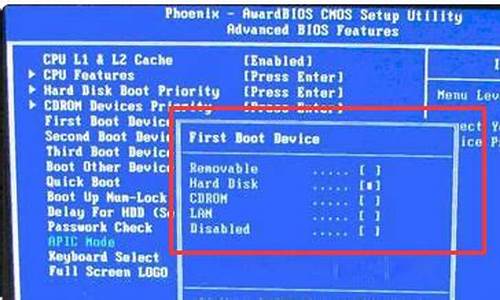电脑系统更新安装包怎么删除-电脑系统升级安装包怎么删
1.怎么删除Win10更新安装包
2.如何彻底清除win10更新包的方法
3.win10系统清理应用商店程序安装包的方法
4.如何删除Win10的系统更新安装包
怎么删除Win10更新安装包
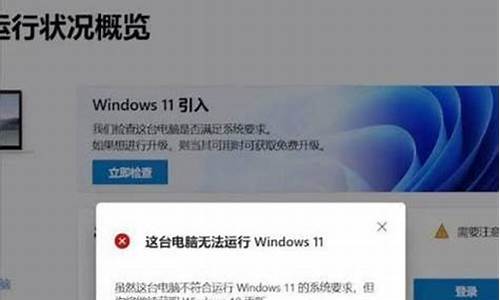
工具:
win10
方法如下:
方法一:文件目录删除法
1、进入文件夹“C:\Windows\SoftwareDistribution\Download”,里面是win10系统存放更新文件的文件夹,直接删除里面的所有文件就行了。
方法二、系统磁盘清理法
1、用鼠标右击win10电脑“C盘”,选择“属性”。
2、接着点击界面中的“磁盘清理”。
3、然后系统会进行自动检查,之后勾选“Windows更新清理”选项。
4、最后,点击“确定”清理即可。
如何彻底清除win10更新包的方法
依次进入设置-系统-储存,把储存感知功能的开关打开,点击立即释放空间的按钮,勾选以前的Windows安装删除。以下是详细介绍:
方法一:在设置中开启存储感知
1、从Win10开始菜单打开设置-系统-储存,把储存感知功能的开关打开,系统会自动清理临时文件、更新缓存;
2、下面还有一个立即释放空间的按钮,点击后会自动进入手动删除,删除以前的Windows安装勾选后点击删除即可;
方法二:删除安装缓存文件
1、首先按下WIN+R,然后在运行中输入services.msc 回车;
2、在服务中找到Windows update服务,右键点击停止;
3、然后打开文件夹C:\Windows\SoftwareDistribution\Download,这个文件夹中的就是更新后留下的更新文件,将其全选删除;
4、删除后重新在服务中开启Windows update服务。
win10系统清理应用商店程序安装包的方法
Win10系统清理应用商店程序安装包的步骤如下:
1.
按下Win+i打开Windows设置,点击系统。
2.
在左侧点击存储,然后在右侧点击当前的系统磁盘盘符。
3.等待自动扫面系统垃圾文件,然后移动到底部,点击临时文件。
4.勾选所有选项(临时文件、下载文件夹等),然后点击删除文件。
5.清理完成后回到上一页面,对其他选项进行清理即可。
清理完成后,应用商店的程序安装包应该会被清理掉,可以手动进行关闭或卸载不需要的应用商店软件包。
如何删除Win10的系统更新安装包
1.其实在win7旗舰版系统中,在win10系统更新安装包是有一个特定的位置,也就是特定的路径的,那就是C:\Windows\Software\Distribution\Download,只需要双击打开win7旗舰版电脑的资源管理器,然后输入上述路径。
2.在上述打开的路径文件夹中将下载的文件全部清理掉就可以了。
除此之外,还有另外一个方法可以删除掉win7旗舰版电脑中已下载的win10系统的更新安装包。右键点击win7旗舰版电脑的系统盘,然后选择属性。
在打开的系统盘属性窗口中,点击选择磁盘清理,然后在弹出来的窗口中,将windows更新清理勾选上,点击确定按钮执行操作即可。
声明:本站所有文章资源内容,如无特殊说明或标注,均为采集网络资源。如若本站内容侵犯了原著者的合法权益,可联系本站删除。